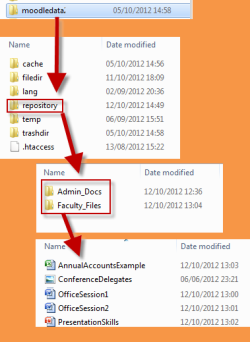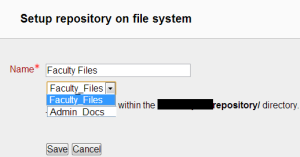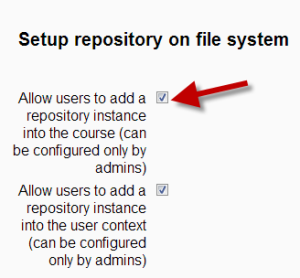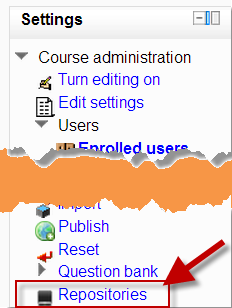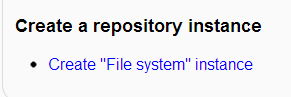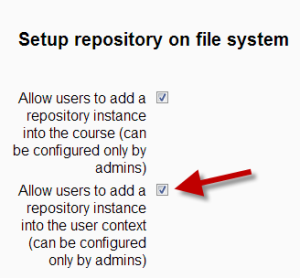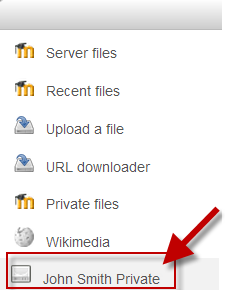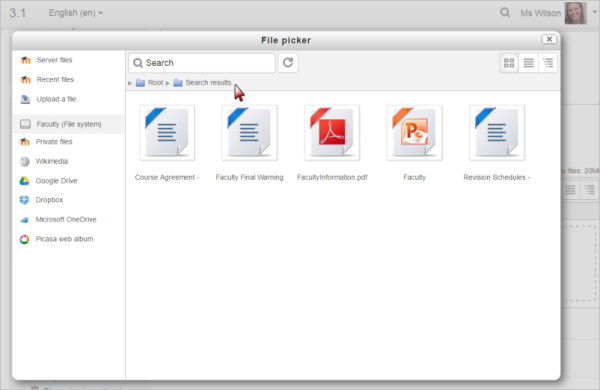ファイルシステムリポジトリ
ファイルシステムリポジトリでは、サーバ上の指定されたフォルダにアップロードされたファイル (例: FTP経由) にアクセスすることができます (これらのフォルダはMoodleサイト内に作成される のではなく 、Moodleがホストされているサーバ上に作成されることに注意してください) 。
ファイルシステムリポジトリは、サイト全体で誰でも利用できますが、個々のコース (管理者により設定されます) または個々の管理者が利用できます。コースおよび個人のリポジトリ設定に関しては、MDL-28656を参照してください。
この設定は、サーバのディレクトリに書き込み権限を持つシステム管理者が行う必要があります。
ファイルシステムリポジトリからのファイルがMoodleの他の場所で再利用される場合、教師はコピー (接続されていない新しいバージョン) を作成するか、ショートカットまたはエイリアスを作成するオプションがあります。詳細はファイルの操作をご覧ください。
リポジトリが作成され、ファイルがアップロードされると、コース内で使用するために、ファイルピッカでファイルを利用できるようになります。 この機能を実装するにはいくつかのステップがあります。
これらは、サーバディレクトリへの書き込みパーミッションおよびMoodle内の管理者パーミッションを持つシステム管理者が行う必要があります。
ファイルシステムのリポジトリ用フォルダの作成
- サーバ上のmoodledataフォルダを探します。
- その中に "repository" というフォルダを作成します。
- そのフォルダの中に、必要な数だけ、適切な名前のフォルダを作成します。
- 必要なファイルを適切なフォルダにコピーしてください(FTP、SFTP、共有フォルダなどを使用)。(フォルダにはあらゆる種類のファイルを入れることができます。)
ファイルシステムのリポジトリプラグインを有効にする
- 管理 > サイト管理 > プラグイン > リポジトリ > リポジトリを管理する に移動します。
- ファイルシステムの横のドロップダウンから "有効&表示" を選択します。
注意: 似たような名前のリポジトリ 'サーバファイル' は無視してください(デフォルトで有効になっています)。
- 設定 リンクをクリックします。
サイト全体のファイルシステムリポジトリを設定する
上記のように "設定" リンクをクリックします。
- サイトのリポジトリインスタンスまでスクロールします。
- リポジトリインスタンスを作成する をクリックします。
- 名前を付け、(サーバに複数のフォルダがある場合は)ドロップダウンから必要なものを選択します。保存 をクリックします。
- すべてのコースのファイルピッカで利用できるようになります。
注意: 複数のサイト全体のファイルシステムリポジトリを取得するには、このプロセスを繰り返すだけです
コース内にリポジトリを設定する
注意: Moodle管理者のみができます。
上記の手順で、リポジトリを有効にします。設定ページで
- ユーザがコースにリポジトリインスタンスを追加できるように、一番上のボックスをチェックしてください (下記1)
- 目的のコースに行き、管理ブロックの "リポジトリ" をクリックしてください(下記2)
- スクロールダウンして、"ファイルシステムインスタンスを作成する" をクリックしてください (下記3)
- こちらと同じプロセスを踏みます。
個別のファイルシステムリポジトリインスタンスの設定
注意: Moodle管理者のみがこれを行うことができます。
上記の手順で、リポジトリを有効にします。設定ページで
- ユーザがユーザコンテキストにリポジトリインスタンスを追加できるようにする一番上のボックスにチェックを入れます(下記1)。
- ユーザメニューから "プリファレンス" をクリックします。
- "リポジトリ" をクリックします。
- "ファイルシステムインスタンスを作成する" をクリック
- こちらと同じ手順で行います。
- これにより、サーバ上のフォルダにあなただけを接続する個人用ファイルシステムリポジトリが作成されます(下記2)。
- コース作成者が必要とするファイルを適切なフォルダにアップロードしてください。
必要なファイルをFTP (または他の方法) で追加するために、ここではサーバのパーミッションが必要です。
ここから先のチェックボックスは設定する必要がありません。設定したままにしておくと、リポジトリインスタンスの作成を促され、十分なパーミッションを持っていないことを通知されます。
ファイルシステムのリポジトリファイルの使用
ユーザはファイルピッカからリポジトリにアクセスして、例えばドキュメントへのリソースリンクを作成することで、アップロードされたファイルを利用することができます。 このプロセスにより、アップロードされたファイルがMoodleにコピーされ、学生はリソースにアクセスすることができます。
利用可能なファイルが多い場合、ファイルシステムリポジトリ内のファイルを検索して、ファイルを見つけやすくすることができます。
ファイルタイプは(ファイルの拡張子に基づいて)尊重されるので、エディタで画像を追加している場合は、ファイルピッカにオフィスドキュメント(例)が表示されないことに注意してください。
リポジトリのケイパビリティ
ケイパビリティはファイルシステムリポジトリを表示するの1つだけで、デフォルトのマネージャ、コース作成者、編集権限のない教師、編集教師のロールに許可されています。認証されたユーザロールには設定されていません。したがって、学生はデフォルトではファイルシステムリポジトリを閲覧することができません。